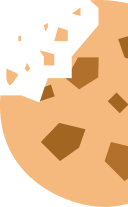Actualizar tu ordenador a Windows 11

¿Quieres saber si tu ordenador actual (ya sea de hace unos años, nuevo, reacondicionado o de segunda mano) es compatible con Windows 11? No te preocupes, aquí te contamos todo lo que debes saber antes de lanzarte a descargar esta nueva versión de Windows.
Cómo saber si tu ordenador es compatible
Desde que se lanzó Windows 11 en octubre de 2021 este sistema operativo ha ido llegando a cuentagotas, y solo a algunos usuarios siguiendo un criterio que solo Microsoft conoce. Pero ahora han cambiado las cosas: desde mayo está ya disponible para todos los ordenadores compatibles en forma de actualización gratuita del sistema operativo.
Actualización gratuita ya disponible
Si tu ordenador actual tiene menos de 4 años y ejecuta Windows 10, es muy probable que sea compatible con Windows 11 y puedas actualizarlo de forma gratuita.
Para comprobarlo, debes de ir a Menú Inicio de Windows > Rueda de la Configuración > Actualización y seguridad > Windows Update.
Al pulsar en “Buscar actualizaciones” debería aparecerte disponible la actualización a Windows 11 si es que tu ordenador es compatible. Quizá debas realizar algunas actualizaciones anteriores que tengas pendientes antes de que aparezca.

Si no fuera compatible, verías un mensaje como este:

Requisitos necesarios
Para poder actualizar a Windows 11, hay unos requisitos mínimos de hardware y configuración que debe tener el ordenador:
- Procesador: 1 GHz con al menos dos núcleos.
- RAM: Al menos 4 GB.
- Almacenamiento: Al menos 64 GB (aunque es probable que tengas que hacer espacio en tu disco duro si solo tienes esta cantidad).
- Seguridad: Módulo de plataforma segura (TPM 2.0) y Arranque seguro.
- Tarjeta gráfica: compatible con DirectX 12 o posterior.
- Pantalla: de alta definición (720p) de más de 9”.
Especificaciones mínimas necesarias
Una de las razones principales por las que Windows 11 solo es compatible con ciertos ordenadores más nuevos se debe a algunas de las mejoras de seguridad que Microsoft ha agregado al software. La seguridad reforzada requiere un buen rendimiento de los componentes del ordenador, por lo que solo los procesadores más nuevos se ajustan a esas expectativas.
A continuación te ayudamos a comprobar si cumples o no esas condiciones y como cambiar algunos ajustes para que tu ordenador pueda actualizarse.
1. Comprueba tu procesador y la RAM
El criterio en el que fallan la mayoría de los ordenadores portátiles es el procesador (también conocido como CPU). Si tu procesador es demasiado antiguo, no funcionará con Windows 11. También es necesario un mínimo de 4GB de RAM y ambas especificaciones se miran en el mismo sitio:
- Haz clic en el menú "Inicio" de Windows, que está en la parte inferior izquierda de su pantalla.
- Después pincha en la rueda de la Configuración > Sistema > Acerca de.
- Luego, en la lista de especificaciones del dispositivo, busca “Procesador” y “RAM instalada”.

- Para el procesador, verás algo como Intel®Core™i5-7200U'. Comprueba si el modelo de procesador aparece en las listas proporcionadas por Microsoft en su página de soporte: para procesadores AMD y para procesadores Intel.
- Para la RAM, si tiene 4 GB o más, tu ordenador aún cumple con los criterios.
2. Revisa el almacenamiento disponible
Para ver cuánto almacenamiento tiene, permanece en la misma ventana de Configuración del Sistema y haz clic en "Almacenamiento" en el menú izquierdo. Ahí podrás ver cuánto almacenamiento hay en tu dispositivo: necesitas al menos 64 GB.

Si no los tienes, deberás liberar espacio antes de instalar Windows 11. En esa misma ventana podrás ver cuáles son tus carpetas más pesadas. Prueba a hacer lo siguiente:
- Elimina archivos temporales.
- Revisa los programas y aplicaciones que tienes en tu ordenador y desinstala aquellos que no uses nunca.
- Mueve los ficheros más grandes a un disco duro externo: por ejemplo, eliminar películas, vídeos y fotos de tu ordenador podría liberar mucho espacio en el disco.
3. Verifica los ajustes de seguridad
Por último, para verificar la seguridad de tu portátil, vuelve a pulsar la rueda de Configuración desde el menú de inicio y diríjete a Actualización y seguridad > Seguridad de Windows > Seguridad del dispositivo.

Aquí deberás de hacer 2 comprobaciones distintas:
- Deberás tener activado el “Arranque seguro”: si es así verás una marca verde.
- Deberás usar TPM 2.0: para comprobarlo haz clic en “Detalles del procesador de seguridad” y verifica que la “Versión de la especificación” sea “2.0”.

La mayoría de los equipos vendidos en los útlimos 5 años son capaces de ejecutar la versión 2.0 del módulo de plataforma segura pero podrían no estar configurados para hacerlo. Microsoft da una serie de pautas para habilitarlo manualmente, pero si no eres un usuario avanzado, lo mejor es que te pongas en contacto con el soporte técnico del fabricante.
¿Y qué pasa si tu ordenador no es compatible con Windows 11?

¡No entres en pánico! Seguirás recibiendo actualizaciones de seguridad de Windows 10 hasta octubre de 2025. Por lo tanto, si estás utilizando un ordenador más antiguo provisto de Windows 10, puedes continuar usándolo durante algunos años antes de necesitar una actualización. Pero si estás pensando en comprar un ordenador portátil que no sea compatible con Windows 11, plantéatelo: quizá vale la pena gastar un poco más en algo que sea compatible en el futuro.
Acierta en la compra
Si estás pensando en comprarte un ordenador, en nuestro comparador te ofrecemos la mejor información, independiente y objetiva, para ayudarte a elegir el ordenador que te hacen falta y dónde comprarlo al mejor precio.
Independencia y transparencia son dos valores básicos para OCU: por eso nuestros comparadores son rigurosos e independientes y nuestras recomendaciones no obedecen a intereses ocultos. El objetivo de OCU es defender y orientar a los consumidores y para ello contamos con una baza infalible: la mejor información, en exclusiva para nuestros socios.